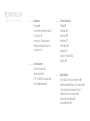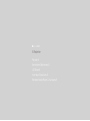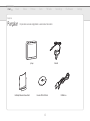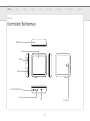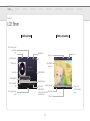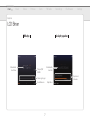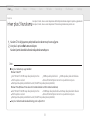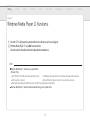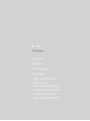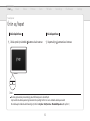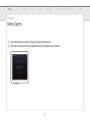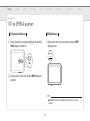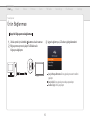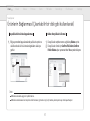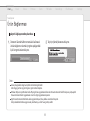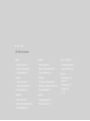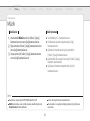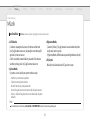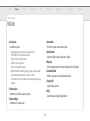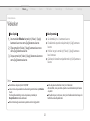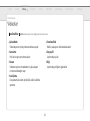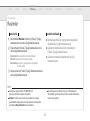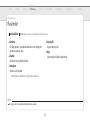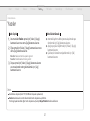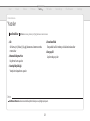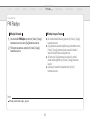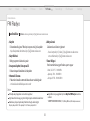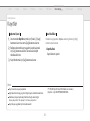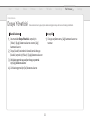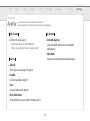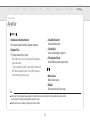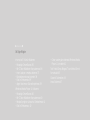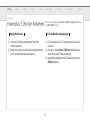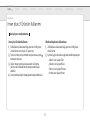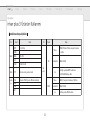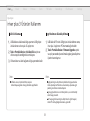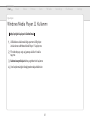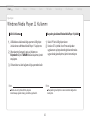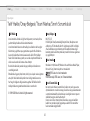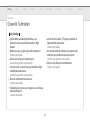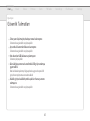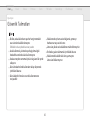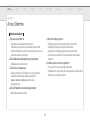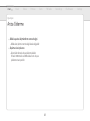iRiver Lplayer Kullanım kılavuzu
- Kategori
- MP3 / MP4 oynatıcılar
- Tip
- Kullanım kılavuzu


Başlarken
Parçalar4
Kontrollerin Belirlenmesi 5
LCD Ekran 6
iriver plus 3 kurulumu 8
Windows Media Player 11
Kurulumu 9
Temel İşlemler
Ürün aç/kapat 12
Menü Seçimi 13
TUT ve SIFIRLA ayarları 14
Ürün Bağlanması 15
Ürünün Kullanımı
Müzik 20
Videolar 23
Resimler 25
Metinler 27
FM Radyo 29
Kayıtlar 31
Dosya Yöneticisi 32
Ayarlar 33
Diğer Bilgiler
iriver plus 3 Ürünün Kullanımı 36
Windows Media Player 11 Kullanımı
40
Telif Hakkı/Onay Belgesi/Ticari
Marka/Sınırlı Sorumluluk 43
Güvenlik Talimatları 44
Arıza Giderme 47
İÇİNDEKİLER


Parçalar 4
Kontrollerin Belirlenmesi 5
LCD Ekran 6
iriver plus 3 kurulumu 8
Windows Media Player 11 Kurulumu 9
01 Başlarken

4
iriver Music Videos Pictures Texts FM Radio Recordings File Browser Settings
Lplayer Kulaklık
Hızlı Başlat Klavuzu & Garanti Kartı Kurulum CD'si & El Kitabı USB Kablosu
Başlarken
Parçalar
Parçalar haber vermeden değiştirilebilir ve resimlerinden farklı olabilir.

5
iriver Music Videos Pictures Texts FM Radio Recordings File Browser Settings
Başlarken
Kontrollerin Belirlenmesi
SIFIRLAMA deliği
TUT düğmesi
Ses butonu
MIC
GÜÇ AÇMA/KAPAMA butonu
LCD
USB Girişi
Kulaklýk Giriþi

6
iriver Music Videos Pictures Texts FM Radio Recordings File Browser Settings
Müzik Çalarken Videoyu oynatırken
Başlarken
LCD Ekran
Oynatılmakta
olan video
Dosya adı
Geçen süre/
Toplam oynatma
süresi
Derecelendirme
EQ
Albüm türü
Oynat/Duraklat
Geçen süre/
kullanılmakta
olan dosya için toplam
oynatma süresi
Oynat Modu
Şu andaki zaman
Albüm Bilgileri
Bir önceki
Pil
İlerleme Çubuğu
İlerleme Çubuğu
Ses
Bir sonraki dosyayı
oynat
Bir önceki dosyanın
oynatılması
TUT
Geriye sar
Hızlı ileri

7
iriver Music Videos Pictures Texts FM Radio Recordings File Browser Settings
Başlarken
LCD Ekran
FM Radyo Ses kaydı yaparken
Kayıt kalitesi
Kullanılmakta
olan frekans
Önayar AÇIK/
KAPALI
Frekans göstergesi
Kanal Numarası
Kullanılmakta
olan statü
Kayıt süresi/
kalan süre

8
iriver Music Videos Pictures Texts FM Radio Recordings File Browser Settings
Başlarken
iriver plus 3 kurulumu
iriver plus 3, müzik, video ve resim dosyalarını etkili bir biçimde kullanan entegre bir yazılım uygulamasıdır.
iriver plus 3, müzik, video ve resim dosyalarını PC den ürüne göndermenize yardımcı olur.
Kurulum CD'sini bilgisayarınıza yerleştirerek kurulum ekranının açılmasını sağlayınız.1.
iriver plus 3 seçiniz ve 2. Kur butonunu tıklayınız
Kurulum işlemini ekrandaki talimatları takip ederek tamamlayınız.
iriver plus 3 kullanımı için asgari özellikler
Windows® 2000/XP
Intel® Pentium® ll 233 MHz veya daha yüksek işlemci hızı 64MB veya daha yksek bellek 30 MB veya daha yksek sabit disk alanı
16 bit hoparlör ve ses kartı Microsoft Internet Explorer version 6.0 veya daha ileri versiyonu
SVGA veya daha yüksek çözünürlükte monitör (1024x768 veya daha yüksek çözünürlük)
Windows® Vista (Windows® Vista sadece 32 bit sürümü destekler ve 64 bit sürümü desteklemez.)
Intel® Pentium® ll 800 MHz veya daha yüksek işlemci hızı 512MB veya daha yüksek bellek 20 GB veya daha yüksek sabit disk alanı
16 bit hoparlör ve ses kartı Microsoft Internet Explorer version 6.0 veya daha ileri versiyonu
SVGA veya daha yüksek çözünürlükte monitör (1024x768 veya daha yüksek çözünürlük)
iriver plus 3 kullanımı hakkında daha fazla bilgi için bz. sayfalar 36-39.
Dikkat...

9
iriver Music Videos Pictures Texts FM Radio Recordings File Browser Settings
Başlarken
Windows Media Player 11 Kurulumu
Kurulum CD'sini bilgisayarınıza yerleştirerek kurulum ekranının açılmasını sağlayınız.1.
Windows Media Player 11 seç ve 2. Kur butununu tıklat.
Kurulum işlemini ekrandaki talimatları takip ederek tamamlayınız.
Windows Media Player 11 kullanımı için asgari özellikler.
Windows® Vista
Intel® Pentium® ll 800 MHz veya daha yüksek işlemci hızı 512MB veya daha yüksek bellek 20 GB veya daha yüksek sabit disk alanı
16 bit hoparlör ve ses kartı Microsoft Internet Explorer version 6.0 veya daha ileri versiyonu
SVGA veya daha yüksek çözünürlükte monitör (1024x768 veya daha yüksek çözünürlük)
Windows Media Player 11 kullanımı hakkında daha fazla bilgi için bz. sayfalar 40-42.
Dikkat...


Ürün aç/kapat 12
Menü Seçimi 13
TUT ve SIFIRLA ayarları 14
Ürün Bağlanması
- Kulaklığın Lplayer'e Bağlanması 15
- Ürünün şarj edilmesi 15
- Lplayer'in bilgisayarınıza bağlanması 16
- Dosya/klasörlerin ürüne kopyalanması 17
- üründen dosya/klasör silinmesi 17
- Lplayer'ın bilgisayarınızdan çıkarılması 18
02 Temel İşlemler

12
iriver Music Videos Pictures Texts FM Radio Recordings File Browser Settings
Temel İşlemler
Ürün aç/kapat
Ürünün başlatılması
Ürünü açmak için üstündeki 1. butonunu basılı tutunuz. Kapatmak için 1. butonunu basılı tutunuz.
Bu ürün şarjı korumak için otomatik güç tasarrufu fonksiyonu ile donatılmıştır.
Güç tasarrufu modunda ayarlara bağlı olarak ürün boş kaldığı belli bir süre sonra otomatik olarak kapanacaktır.
Bu modda ayarlar hakkında daha fazla bilgi için lürfen bz. Ayarlar > Güç Koruma > Otomatik Kapanma. (Bz. sayfa 33.)
Dikkat...
Ürünün kapatılması

13
iriver Music Videos Pictures Texts FM Radio Recordings File Browser Settings
Temel İşlemler
Menü Seçimi
Ana menüden menüyü seçmek için [Yukarı] / [Aşağı] butonuna basınız.1.
Her hangi bir ekrandan ana menüyü görüntülemek için [Sol] buttonunu basılı tutunuz.2.

14
iriver Music Videos Pictures Texts FM Radio Recordings File Browser Settings
Temel İşlemler
TUT ve SIFIRLA ayarları
TUT düğmesinin Kullanımı
Ürünü kilitlemek için aşağıda verildiği gibi ok yönünde 1.
HOLD düğmesini kaydırınız.
Ürünü açmak için okun ters yönünde 2. HOLD düğmesini
kaydırınız.
Eğer oynatıcı durur ve emirlere tepki vermezse, 1. RESET
deliğine basınız.
SIFIRLA Kullanımı
SIFIRLAMA ile entegre bellekteki tarih/süre ayarları ve veriler
silinmez.
Dikkat...

15
iriver Music Videos Pictures Texts FM Radio Recordings File Browser Settings
Temel İşlemler
Ürün Bağlanması
Ürünün şarj edilmesi
Bilgisayarınızı açınız ve Lplayer'i USB kablosu ile 1.
bilgisayara bağlayınız.
Ürün USB kablosu ile PC ye takılı iken entegre pil otomatik olarak
şarj olur.
Ürün ile birlikte verilen USB kablosundan başka kablo
kullanmayınız. Arıza verebilir.
Lplayer'ın yüksek güçte USB 2.0 bağlantı noktasına takılı olduğunu
kontrol ediniz.
Bazı daha düşük sürüm USB bağlantı noktaları bazı klavye ve USB
göbeği gibi entegre güç taşımayan yanbirim cihazlarda şarj için
yeterli güç sağlayamayabilir.
Bilgisayar beklemede iken, ürün şarj olmayabilir.
Ürünü sadece oda sıcaklığında şarj ediniz.
Ürün aşırı sıcak ve soğuklarda şarj edilmemelidir.
Şarj süresi ürün o anda kullanılıyorsa, uzayabilir.
Dikkat...
Kulaklığın Lplayer'e Bağlanması
Kulaklığı kulaklık girişine takınız.1.

16
iriver Music Videos Pictures Texts FM Radio Recordings File Browser Settings
Temel İşlemler
Ürün Bağlanması
Lplayer'in bilgisayarınıza bağlanması
Ürünü açmak için üstündeki 1. butonunu basılı tutunuz.
Bilgisayarınızı açınız ve Lplayer'i USB kablosu ile 2.
bilgisayara bağlayınız.
Uygun bağlanmışsa, LCD ekranı şöyle görünecektir.3.
Şarj & Dosya Aktarımı: Ürün şarj oluyor ve veri transferi
yapılyor.
Şarj & Çal: Ürün şarj oluyor ve dosya oynatılıyor
Sadece Şarj: Ürün şarj oluyor

17
iriver Music Videos Pictures Texts FM Radio Recordings File Browser Settings
Temel İşlemler
Ürünlerin Bağlanması (Çıkarılabilir bir disk gibi kullanılarak)
Dosya/klasörlerin ürüne kopyalanması
Bilgisayarınızdan kopyalanacak dosya/klasör seçiniz ve 1.
sürükle ve bırak ile bir ürün olarak gözüken sürücüye
geliniz.
Dosya/klasör seçtikten sonra sağ tıklatıp 1. Delete seçiniz.
Dosya/klasör silmek için 2. Conrm File Delete/Conrm
Folder Delete açılan penceresinden Ye s seçerek tıklayınız.
USB kablosunu daima uygun bir şekilde takınız.
USB kablosunu kullanarak veri taşırken verilerinizin zarar görmemesi için, hiçbir zaman çıkarmayınız veya ürünü kapatmayınız.
Dikkat...
üründen dosya/klasör silinmesi

18
iriver Music Videos Pictures Texts FM Radio Recordings File Browser Settings
Donanımı Güvenle Kaldırınız menüsünü kullanarak 1.
ürünün bağlantısını kesmek için görev çubuğundaki
ilişkili simgenin üstüne tıklayınız.
Teyit için [durdur] butonuna tıklayınız.2.
Temel İşlemler
Ürün Bağlanması
Lplayer'ın bilgisayarınızdan çıkarılması
Görev çubuğundaki simge bazı işletim sistemlerinde gizlenebilir.
Gizli simgeyi görmek için gizli simgeleri göster üstüne tıklayınız.
Windows Explorer veya Windows media Player gibi bazı uygulamaları kullanırken Donanımı Güvenle Kaldır fonksiyonu çalışmayabilir.
Donanımı Güvenle Kaldır uygulamadan önce tüm diğer uygulamaları kapatınız.
Eğer Donanımı Güvenle Kaldır tam olarak uygulanmamışsa, birkaç dakika sonra tekrar deneyiniz.
Ürün yukarıdaki talimatlara uygun olarak çıkarılmamışsa, veriler hasar görmüş olabilir.
Dikkat...

Müzik
- Müzik Seçimi 20
- Müzik Oynatmak 20
- İlave Özellikler 21
Videolar
- Video Seçimi 23
- Video Oynatmak 23
- İlave Özellikler 24
Resimler
- Resim Seçimi 25
- Resim Görüntülemek 25
- İlave Özellikler 26
Metinler
- Metin Seçimi 27
- Metin Görüntülemek 27
- İlave Özellikler 28
FM Radyo
- FM Radyo Dinlemek 29
-
FM Radyo Istasyon Tarama
29
- İlave Özellikler 30
Kayıtlar
- Kaydetme İşlemi 31
- İlave Özellikler 31
Dosya Yöneticisi
- Cihazda Gezinme 32
- Dosya Silinmesi 32
Ayarlar
- Tarih & Saat 33
- Ekran 33
- Zamanlayıcı 33
- Gelişmiş 34
- Dil 34
03 Ürünün Kullanımı
Sayfa yükleniyor...
Sayfa yükleniyor...
Sayfa yükleniyor...
Sayfa yükleniyor...
Sayfa yükleniyor...
Sayfa yükleniyor...
Sayfa yükleniyor...
Sayfa yükleniyor...
Sayfa yükleniyor...
Sayfa yükleniyor...
Sayfa yükleniyor...
Sayfa yükleniyor...
Sayfa yükleniyor...
Sayfa yükleniyor...
Sayfa yükleniyor...
Sayfa yükleniyor...
Sayfa yükleniyor...
Sayfa yükleniyor...
Sayfa yükleniyor...
Sayfa yükleniyor...
Sayfa yükleniyor...
Sayfa yükleniyor...
Sayfa yükleniyor...
Sayfa yükleniyor...
Sayfa yükleniyor...
Sayfa yükleniyor...
Sayfa yükleniyor...
Sayfa yükleniyor...
Sayfa yükleniyor...
-
 1
1
-
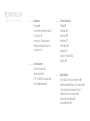 2
2
-
 3
3
-
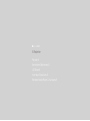 4
4
-
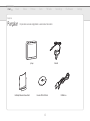 5
5
-
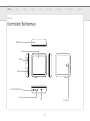 6
6
-
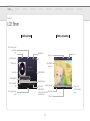 7
7
-
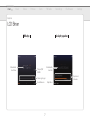 8
8
-
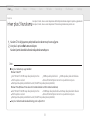 9
9
-
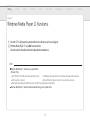 10
10
-
 11
11
-
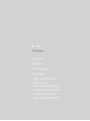 12
12
-
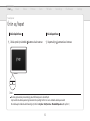 13
13
-
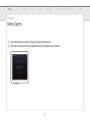 14
14
-
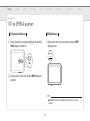 15
15
-
 16
16
-
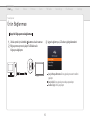 17
17
-
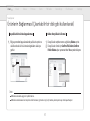 18
18
-
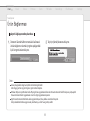 19
19
-
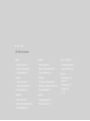 20
20
-
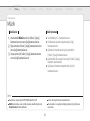 21
21
-
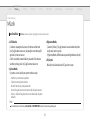 22
22
-
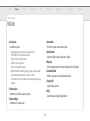 23
23
-
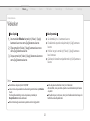 24
24
-
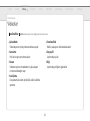 25
25
-
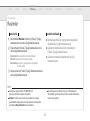 26
26
-
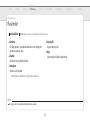 27
27
-
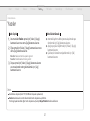 28
28
-
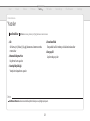 29
29
-
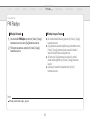 30
30
-
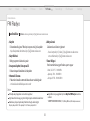 31
31
-
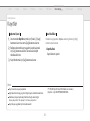 32
32
-
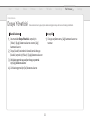 33
33
-
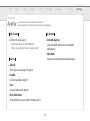 34
34
-
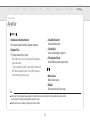 35
35
-
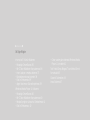 36
36
-
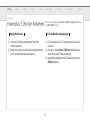 37
37
-
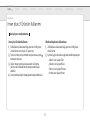 38
38
-
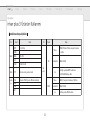 39
39
-
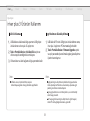 40
40
-
 41
41
-
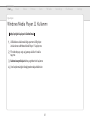 42
42
-
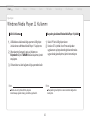 43
43
-
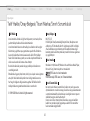 44
44
-
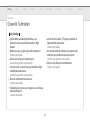 45
45
-
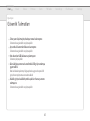 46
46
-
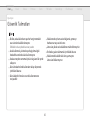 47
47
-
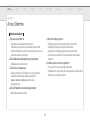 48
48
-
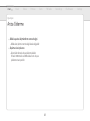 49
49
iRiver Lplayer Kullanım kılavuzu
- Kategori
- MP3 / MP4 oynatıcılar
- Tip
- Kullanım kılavuzu